Windows 10 中的打印机未激活错误代码 -30错误消息可能会阻止您打印到计算机上的实际和虚拟 PDF 打印机。您将在下面找到解决此问题的方法。
打印机未激活错误代码 -30
Windows 10 中出现“打印机未激活,错误代码 -30”消息的最常见原因是用户帐户无权打印文件、未设置默认打印机以及过时或损坏的驱动程序。
尝试打印到PDF 打印机时也会出现此错误消息,但在这种情况下,错误代码可能显示为“打印机未激活错误代码 -30 PDF 或 20 PDF”。
因此,让我们继续看看可以在 Windows 10 计算机上解决此问题的一些方法。
1.授予用户完全控制权
如果“打印机未激活错误代码 -30”消息是由于用户帐户没有打印权限,可以通过向您的用户帐户授予必要的控制权来轻松修复。
1.右键单击无法打印的文件,然后单击属性。
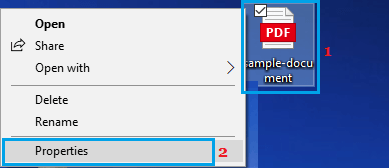
2.在“属性”屏幕上,单击“安全”选项卡,然后单击“编辑”按钮。
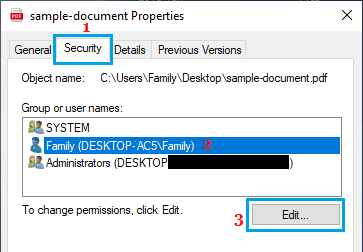
3.在下一个屏幕上,单击您的用户帐户并授予对您的用户帐户的完全控制权。
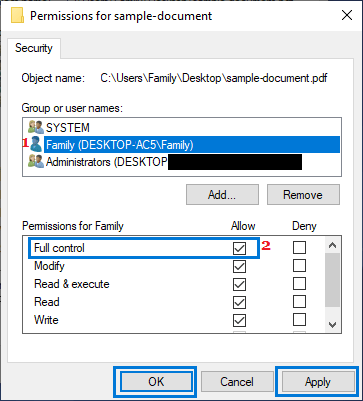
4.单击应用并确定。
现在,您已经完全控制了该文件,您应该能够打印该文件,而不会遇到“打印机未激活错误代码 -30”或类似的错误消息。
2. 将您的打印机设为默认
在许多情况下,“打印机未激活错误代码 -30”消息可以通过将您的打印机指定为计算机上的默认打印机来修复。
1.打开设置并点击设备。
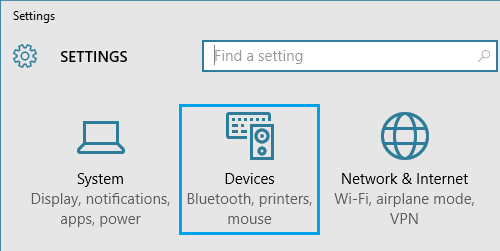
2.在设备屏幕上,单击左侧窗格中的打印机和扫描仪。在右窗格中,单击您的打印机,然后单击打开队列 选项。
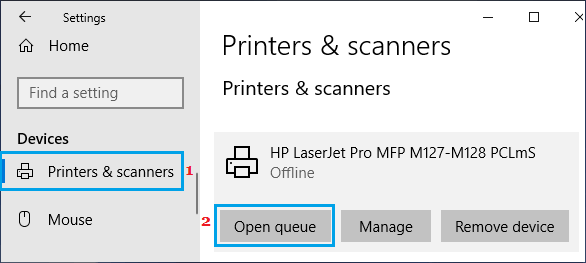
3.在下一个屏幕上,单击下拉菜单中的打印机>设置为默认打印机选项。
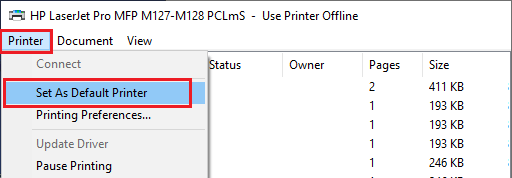
现在您应该能够打印而不会看到另一台打印机正在使用此打印机提示。
3.使用疑难解答
Windows 10 中内置的疑难解答可以帮助您查找并修复计算机上的打印问题。
1.转到设置>更新和安全> 单击左侧窗格中的疑难解答。在右窗格中,单击查找并修复打印问题。
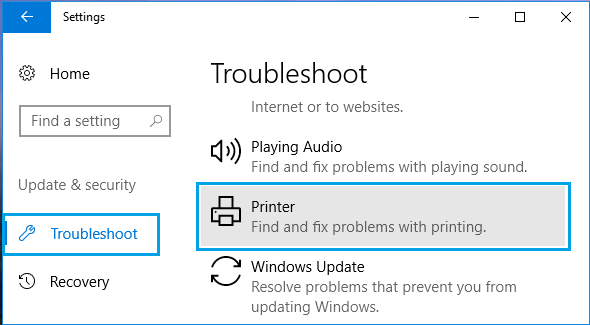
2.在下一个屏幕上,单击运行疑难解答按钮。

3.按照屏幕上的说明进行操作,疑难解答程序会尝试查找并解决计算机上的打印问题。
4.更新打印机驱动程序
一般来说,Windows 10 应该会自动更新您计算机上的所有设备驱动程序。然而,有时这可能不会发生。
1.右键单击“开始”按钮,然后单击“设备管理器” 。在设备管理器屏幕上,右键单击您的打印机,然后单击更新驱动程序。
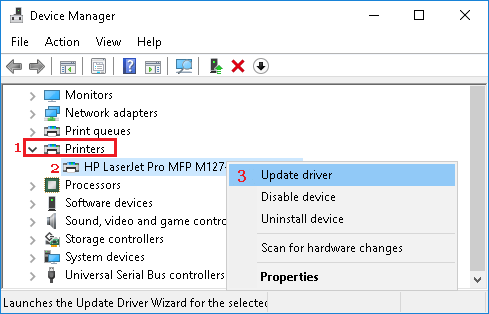
2.在下一个屏幕上,单击自动搜索更新的驱动程序软件选项。
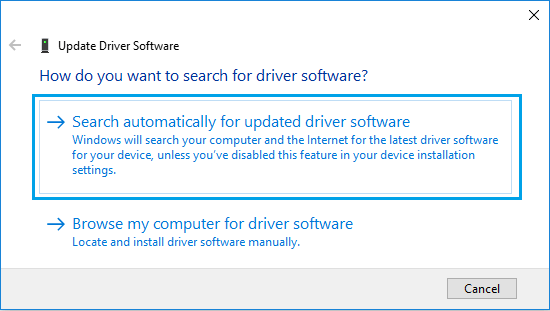
3.让 Windows 搜索更新的打印机驱动程序并将其安装到您的计算机上。




![Windows更新错误代码0x800f024b[已解决]](https://www.duotin.com/wp-content/uploads/2023/03/2023052707093916-480x300.jpg)





